Що робити, коли заставка зникає в macOS Mojave (09.15.25)
Одним з найпростіших способів персоналізувати Mac є використання ваших фотографій як заставки. Ви можете вибрати колекцію фотографій Apple або скористатися власними фотографіями, що зберігаються у програмі "Фотографії".
Заставка обертається між вашим альбомом фотографій, надаючи вашому Mac більш особистий характер. Краще буде розглядати веселі фотографії під час відпустки за кордоном або милі фотографії вашого улюбленця, а не загальні заставки, вбудовані в macOS.
Змінити фон робочого столу та заставку дуже просто. Виконайте наведені нижче дії, щоб налаштувати Mac на використання фотографій із вашої бібліотеки фотографій як заставки:
- Клацніть піктограму Системні налаштування на панелі Dock.
- Клацніть Робочий стіл & amp; Заставка та перейдіть на вкладку Заставка .
- Виберіть потрібний стиль у меню ліворуч. Переконайтеся, що ви натискаєте стиль на основі фотографії, інакше ви не зможете використовувати Бібліотеку фотографій як зображення. Експерти Mac рекомендують вибрати будь-який стиль над параметрами Flurry та Arabesque.
- Вибравши стиль заставки, натисніть спадне меню img на правій панелі.
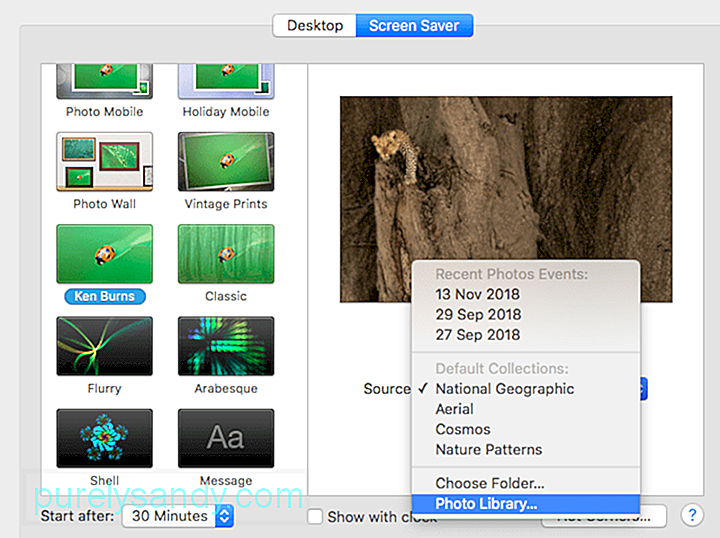
- Виберіть Бібліотека фотографій з параметрів. Якщо у вашому додатку Фотографії немає жодних зображень, ви не зможете побачити цю опцію.
- Зачекайте, поки зображення завантажаться. Список медіа в меню ліворуч буде заповнений усіма вашими моментами, колекціями, місцями, альбомами та іншими папками.
- Виберіть категорію, яку хочете використовувати, а потім натисніть Вибрати .
- Клацніть Попередній перегляд , щоб побачити, як виглядає заставка, коли вона активована.
Ця заставка працює лише тоді, коли ви ввійшли в систему, оскільки програма Фото вимагає доступу адміністратора. Але після його налаштування ви зможете насолоджуватися поїздкою по доріжці пам’яті кожного разу, коли активується ваша заставка.
Чому мій власний заставка зник?Нещодавно кілька користувачів скаржились, що їх спеціальна заставка є відсутній на Mac. Для деяких користувачів заставку замінили загальною, тоді як заставка просто повністю перестала працювати для інших. Бувають також випадки, коли заставка з’являється знову, лише щоб припинити роботу наступного разу, коли передбачається, що це буде працювати.
Коли користувачі намагаються ще раз налаштувати заставку, Бібліотека фотографій зникає як опція img навіть хоча це доступно на вкладці Робочий стіл. Ця проблема не є критичною для системи macOS, але може дратувати, дивлячись на колекцію загальних фотографій як заставку.
Але чому зникає нестандартна заставка Mac? Основна причина, через яку заставка зникає в macOS Mojave, - через помилку. Користувачі відзначають, що заставка зникла після встановлення деяких системних оновлень. Після встановлення заставка або перестала працювати, або відображається папка за замовчуванням.
На жаль, ви не можете скасувати встановлене оновлення на Mac. Однак ви можете знову налаштувати заставку. Якщо Бібліотека фотографій не відображається як варіант, спробуйте наведені нижче рішення.
Як виправити заставку, яка зникла в macOS MojaveApple ще не випустила жодного офіційного виправлення цієї помилки, тому єдиний спосіб повернути стару заставку - це знову налаштувати її, скориставшись наведеними вище інструкціями. Якщо ви зіткнетеся з будь-якими проблемами, такими як відсутність бібліотеки фотографій, просто дотримуйтесь наведених нижче виправлень.
Але перед тим, як налаштувати заставку ще раз, важливо спочатку очистити систему, щоб отримати дублікати фотографій, небажаних файлів та інших непотрібних файлів, які засмічують вашу систему. Очищення вашого Mac ніколи не було простішим за допомогою Програми відновлення Mac .
Ось декілька найпоширеніших проблем, які можуть виникнути при налаштуванні заставки та способи їх виправлення:
Проблема №1: Відсутнє випадаюче меню img.Після того, як ви вибрали стиль заставки з лівого меню, на правій панелі ви побачите спадне меню img . Якщо замість цього ви бачите Параметри заставки , можливо, вам доведеться вибрати інший стиль, оскільки обраний вами не підтримує фотографії як заставку.
Ви можете вибирайте з перших 12 варіантів заставки, а саме:
- Плаваючий
- Перевертання
- Роздуми
- Орігамі
- Змінна плитка
- Розсувні панелі
- Photo Mobile
- Holiday Mobile
- Photo Wall
- Старовинні відбитки
- Кен Бернс
- Класичний
Якщо ви вибрали будь-який стиль нижче Flurry, опція img зникає.
Проблема №2: Бібліотека фотографій не відображається як варіант img.Якщо ви не можете побачити бібліотеку фотографій у спадному меню img, це може бути лише дві речі: одна, у вас немає збережених зображень у додаток Фотографії, або дві, Ваша бібліотека Фотографій не позначена як Бібліотека системних фотографій.
Якщо у Вашій програмі Фотографії немає фотографій, просто перемістіть свої фотографії до бібліотеки, щоб заповнити її. Потім спробуйте налаштувати заставку ще раз.
Якщо ви вважаєте, що ваша бібліотека фотографій не встановлена як системна бібліотека фотографій, ось як це виправити:
Ви тепер зможете використовувати бібліотеку фотографій як зображення для ваших фотографій заставки.
Проблема №3: Заставка не працює.Якщо заставка працює після того, як ви її налаштуєте, може бути іншими проблемами, що заважають йому нормально функціонувати. Ось кілька виправлень, які ви можете спробувати:
- Скиньте налаштування заставки. Видалення файлу .plist заставки може скинути його налаштування та вирішити будь-які проблеми, які виникають у вас із цією функцією. Щоб видалити файл заставки, перейдіть до Finder і утримуйте клавішу Option , а потім клацніть Бібліотека & gt; Налаштування . Знайдіть усі файли .plist, пов’язані із заставкою, і перемістіть їх у Смітник . Закінчивши, спробуйте налаштувати заставку ще раз і переконайтеся, що це мало значення.
- Завантажте в безпечний режим. Ви можете використовувати безпечний режим, щоб виявити проблеми з вашим Mac і спробувати налаштувати заставку звідти. Налаштувавши заставку, перезавантажтесь у звичайному режимі та перевірте, чи працює вона зараз.
- Якщо ви використовуєте кілька дисплеїв, вам доведеться налаштувати заставку на кожному з них окремо. Для цього натисніть Системні налаштування & gt; Mission Control, зніміть прапорець Екрани мають різні пробіли . Виберіть заставку, яку ви хочете використовувати для кожного дисплея, і перезавантажте комп’ютер.
Погляд у заставку, на якій відображаються ваші особисті фотографії, набагато веселіший і цікавіший, ніж перегляд порожнього екрану або загального заставка. Налаштування бібліотеки фотографій як заставки має бути простим процесом, але оновлення MacOS може зіпсувати налаштування заставки та спричинити проблеми. Якщо ваша заставка зникла або повернута до стандартних значень, ви можете скористатися наведеними вище виправленнями, щоб вона знову працювала належним чином.
Відео YouTube: Що робити, коли заставка зникає в macOS Mojave
09, 2025

